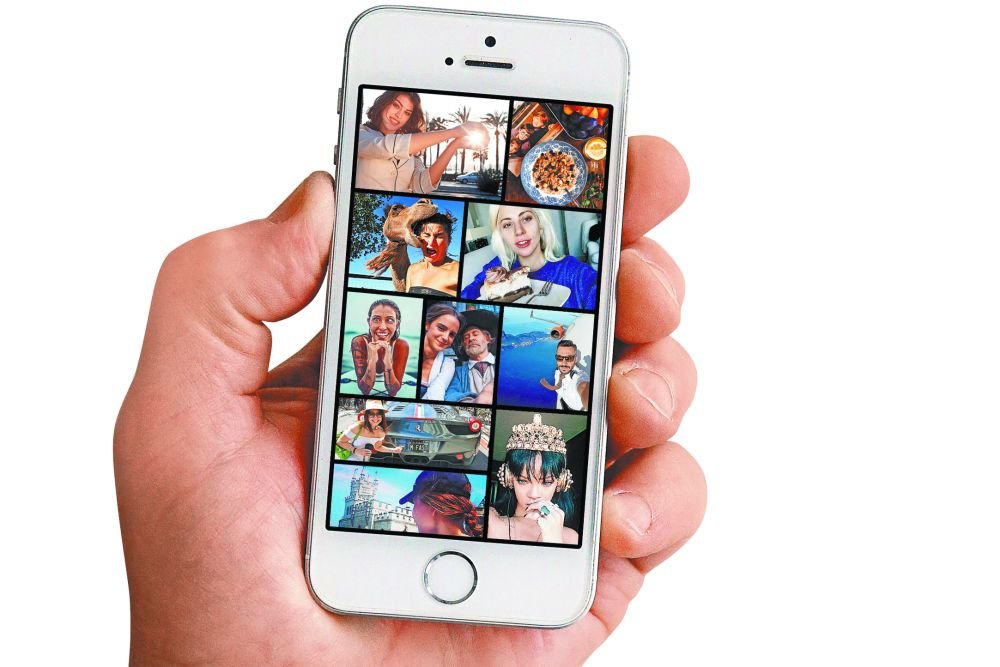Чому важливо знати, як відправити фото файлом
Відправка фото файлом – це зручний спосіб поділитися зображеннями, зберігши їхню якість і формат. На відміну від месенджерів, які часто стискають зображення, відправка файлом дозволяє передати фото без втрати деталей – ідеально для професійних цілей, друку чи архівування. Чи то сімейний альбом, робочий проєкт, чи просто улюблений знімок, правильна відправка забезпечить, що одержувач отримає фото в найкращому вигляді. У цій статті ми розберемо всі способи відправки фото файлом: через електронну пошту, месенджери, хмарні сервіси та навіть фізичні носії. Кожен метод має свої особливості, і ми допоможемо обрати той, що підійде саме вам.
Перед початком важливо визначити, де зберігається ваше фото (на телефоні, комп’ютері чи флешці), і який спосіб відправки найзручніший для одержувача. Наприклад, для швидкої передачі підійде месенджер, а для великих файлів – хмарне сховище. Давайте розберемо кожен варіант детально.
Підготовка фото до відправки
Щоб відправка пройшла гладко, варто підготувати фото заздалегідь. Це допоможе уникнути проблем із розміром файлу, форматом чи сумісністю.
- Перевірте формат файлу. Найпоширеніші формати – JPEG, PNG і HEIC (на iPhone). JPEG універсальний і займає менше місця, тоді як PNG зберігає високу якість, але має більший розмір. Для професійних цілей іноді використовують TIFF або RAW, але їх підтримують не всі платформи.
- Перевірте розмір файлу. Більшість поштових сервісів обмежують розмір вкладень (наприклад, 25 МБ для Gmail). Якщо фото завелике, його можна стиснути за допомогою програм типу Photoshop або онлайн-сервісів (TinyPNG, Compress JPEG).
- Перейменуйте файл. Дайте фото зрозумілу назву, наприклад, “Відпустка_2025.jpg” замість “IMG_1234.jpg”. Це полегшить ідентифікацію для одержувача.
- Створіть резервну копію. Перед відправкою переконайтеся, що оригінал фото збережений на вашому пристрої чи в хмарі, щоб уникнути втрати через технічні збої.
Підготовка займає лише пару хвилин, але значно спрощує процес відправки. Наприклад, стиснення файлу з 10 МБ до 2 МБ може заощадити час і дозволити відправити більше фото за раз.
Відправка фото файлом через електронну пошту
Електронна пошта – один із найпопулярніших способів відправки фото файлом. Він надійний, універсальний і підходить для особистих і робочих цілей.
Як відправити фото через Gmail
Gmail – найпоширеніший поштовий сервіс, який дозволяє відправляти файли до 25 МБ. Ось покрокова інструкція:
- Увійдіть у свій обліковий запис Gmail і натисніть “Написати”.
- У полі “Кому” введіть адресу одержувача.
- Натисніть на іконку скріпки (“Вкласти файл”) у нижній частині вікна.
- Виберіть фото на вашому комп’ютері чи телефоні та натисніть “Відкрити”.
- Якщо розмір файлу перевищує 25 МБ, Gmail автоматично завантажить його в Google Drive і додасть посилання. Переконайтеся, що ви надали доступ одержувачу.
- Натисніть “Надіслати”.
Цей метод зручний для відправки кількох фото. Якщо потрібно відправити багато файлів, створіть ZIP-архів за допомогою програм типу WinRAR чи 7-Zip – це зменшить розмір і спростить вкладення.
Відправка через Outlook
Outlook від Microsoft також популярний, особливо в корпоративному середовищі. Максимальний розмір вкладення – 20 МБ.
- Відкрийте Outlook і натисніть “Створити повідомлення”.
- Введіть адресу одержувача та тему листа.
- Натисніть “Вкласти файл” і виберіть фото.
- Для великих файлів Outlook запропонує завантажити їх у OneDrive. Налаштуйте доступ (наприклад, “Лише перегляд”) і додайте посилання в лист.
- Натисніть “Надіслати”.
Електронна пошта ідеальна для офіційних листів чи ситуацій, коли месенджери недоступні. Однак для дуже великих файлів краще використовувати хмарні сервіси.
Відправка фото через месенджери
Месенджери – швидкий і зручний спосіб відправки фото, особливо якщо ви хочете передати їх друзям чи колегам у кілька кліків. Але важливо знати, як відправити фото саме файлом, а не стисненим зображенням.
1. WhatsApp
WhatsApp зазвичай стискає фото, але є спосіб відправити їх у повній якості.
- Відкрийте чат із потрібним контактом.
- Натисніть на іконку скріпки та виберіть “Документ” (не “Фото чи відео”).
- Знайдіть фото у файловому менеджері вашого пристрою.
- Натисніть “Надіслати”. Фото буде передано як файл без стиснення.
Максимальний розмір файлу в WhatsApp – 2 ГБ, що дозволяє відправляти навіть великі фото. Цей метод зберігає якість, але одержувачу потрібно завантажити файл, щоб переглянути його.
2. Telegram
Telegram відомий своєю гнучкістю та підтримкою великих файлів (до 2 ГБ у безкоштовній версії).
- Відкрийте чат і натисніть на іконку скріпки.
- Виберіть “Файл” і знайдіть фото на пристрої.
- Перед відправкою зніміть галочку з “Стиснути зображення”, якщо вона активна.
- Натисніть “Надіслати”.
Telegram зручний тим, що зберігає файли в хмарі, тож одержувач може завантажити їх у будь-який час. Це також чудовий варіант для групової відправки.
3. Viber
Viber також дозволяє відправляти фото файлом, хоча максимальний розмір обмежений 200 МБ.
- Відкрийте чат і натисніть на іконку трьох крапок (або скріпки).
- Виберіть “Надіслати файл” і знайдіть фото.
- Натисніть “Надіслати”.
Месенджери ідеальні для швидкої відправки, але можуть бути менш зручними для великих обсягів даних чи офіційного листування. У таких випадках краще звернутися до хмарних сервісів.
Відправка фото через хмарні сервіси
Хмарні сховища – найкращий вибір для відправки великих фото чи цілих альбомів. Вони дозволяють завантажити файли в оригінальній якості та поділитися ними через посилання.
1. Google Drive
Google Drive пропонує 15 ГБ безкоштовного простору та інтеграцію з Gmail.
- Перейдіть на drive.google.com або відкрийте додаток на телефоні.
- Натисніть “+ Створити” > “Завантажити файли” і виберіть фото.
- Після завантаження клацніть правою кнопкою миші на файл і виберіть “Надати доступ”.
- Скопіюйте посилання та надішліть його одержувачу через email чи месенджер. Вкажіть, чи може одержувач лише переглядати чи редагувати файл.
Google Drive зручний для командної роботи чи відправки великих альбомів. Ви можете створити папку, наприклад, “Фото з весілля”, і додати туди десятки зображень.
2. Dropbox
Dropbox пропонує 2 ГБ безкоштовного простору, але має простий інтерфейс і швидке завантаження.
- Зареєструйтесь на dropbox.com або відкрийте додаток.
- Натисніть “Завантажити” і виберіть фото.
- Після завантаження натисніть “Поділитися” та створіть посилання.
- Надішліть посилання одержувачу.
Dropbox підходить для тих, хто шукає альтернативу Google і цінує мінімалістичний дизайн.
3. WeTransfer
WeTransfer – це сервіс для швидкої відправки файлів до 2 ГБ без реєстрації.
- Перейдіть на wetransfer.com.
- Натисніть “Додати файли” і виберіть фото.
- Введіть email одержувача, свій email і, за бажанням, повідомлення.
- Натисніть “Надіслати”. Одержувач отримає посилання для завантаження, яке діє 7 днів.
WeTransfer ідеальний, якщо ви не хочете створювати обліковий запис або ділитися великою кількістю фото одноразово.
Відправка фото через фізичні носії
Якщо інтернет недоступний або ви хочете передати фото особисто, фізичні носії – надійний варіант.
- USB-флешка. Скопіюйте фото на флешку через комп’ютер (просто перетягніть файли у провіднику). Переконайтеся, що флешка не заражена вірусами, просканувавши її антивірусом.
- Зовнішній жорсткий диск. Підходить для великих обсягів даних, наприклад, професійних фотосесій. Процес копіювання аналогічний флешці.
- SD-карта. Зручна для фотографів, які працюють із камерами. Використовуйте кардрідер для перенесення файлів на комп’ютер одержувача.
Фізичні носії забезпечують максимальну безпеку, адже файли не завантажуються в інтернет. Однак вони потребують особистої зустрічі або поштової доставки.
Порівняння методів відправки фото файлом
Щоб обрати найкращий спосіб, порівняємо основні методи за їхніми можливостями.
| Метод | Переваги | Недоліки | Вартість |
|---|---|---|---|
| Електронна пошта | Універсальна, підходить для офіційних листів | Обмеження розміру (20–25 МБ) | 0 грн |
| Месенджери | Швидко, зручно, підтримка великих файлів | Потрібен інтернет і додаток | 0 грн |
| Хмарні сервіси | Великі обсяги, доступ за посиланням | Потрібна реєстрація (крім WeTransfer) | 0–300 грн (преміум-плани) |
| Фізичні носії | Максимальна безпека, без інтернету | Потрібна фізична доставка | 100–1000 грн (носій) |
Джерела: Інформація базується на офіційних сайтах Google Drive, Dropbox, WeTransfer та відгуках користувачів на платформах типу TechRadar.
Вибір методу залежить від ваших потреб. Для швидкої відправки до друзів підійде Telegram, для робочих завдань – Gmail або Google Drive, а для великих архівів – фізичні носії.
Типові помилки при відправці фото файлом
Навіть проста відправка фото може піти не за планом, якщо не врахувати дрібниці. Ось найпоширеніші помилки та як їх уникнути:
- Відправка стиснених фото. У месенджерах завжди вибирайте опцію “Файл” або “Документ”, щоб уникнути автоматичного стиснення.
- Неправильний формат. Деякі одержувачі не можуть відкрити HEIC чи RAW. Конвертуйте фото в JPEG за допомогою редакторів типу Paint або онлайн-сервісів.
- Перевищення лімітів. Перевірте розмір файлу перед відправкою поштою. Для великих файлів використовуйте хмару.
- Невірні налаштування доступу. У хмарних сервісах переконайтеся, що посилання дозволяє перегляд чи завантаження для одержувача.
Уникнення цих помилок заощадить ваш час і нерви. Завжди перевіряйте, чи одержувач отримав і відкрив файл, особливо для важливих документів.
Як захистити фото під час відправки
Безпека – важливий аспект, особливо якщо ви відправляєте особисті чи конфіденційні фото. Ось як захистити ваші файли:
- Встановіть пароль. У Google Drive чи Dropbox можна захистити посилання паролем. Для ZIP-архівів використовуйте пароль у WinRAR чи 7-Zip.
- Шифруйте файли. Для додаткового захисту зашифруйте фото за допомогою програм типу VeraCrypt перед завантаженням у хмару.
- Обмежте доступ. У хмарних сервісах вибирайте “Доступ лише за посиланням” і не публікуйте його відкрито.
- Використовуйте надійні платформи. Уникайте сумнівних сервісів для відправки, щоб захистити дані від витоку.
Ці заходи особливо важливі для професійних фотографів чи бізнесу. Наприклад, зашифрований архів із паролем знижує ризик несанкціонованого доступу практично до нуля.
Поради для швидкої та ефективної відправки
Щоб відправка фото була максимально зручною, дотримуйтесь цих рекомендацій:
- Групуйте файли. Для кількох фото створюйте папки чи архіви, щоб одержувачу було легше їх організувати.
- Перевіряйте підключення. Стабільний інтернет необхідний для завантаження великих файлів у хмару.
- Повідомте одержувача. Укажіть, що саме ви відправляєте, і через який сервіс, щоб уникнути плутанини.
- Використовуйте автоматизацію. Додатки типу Google Photos можуть автоматично створювати альбоми та ділитися ними за посиланням.
Ці прості дії зроблять процес відправки швидким і приємним. Наприклад, групування фото в архів може скоротити час відправки вдвічі.